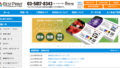見出し
BiziCard(ビジカード)の基本情報
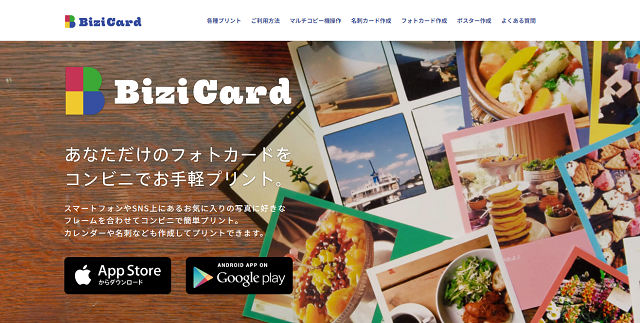
※横にスクロールできます。
| BiziCard(ビジカード)の基本情報 | |
|---|---|
| サービス名 | BiziCard(ビジカード) |
| 会社名 | 株式会社ビジカ(Busica Ltd.) |
| 本社の郵便番号 | 〒110-0016 |
| 本社の住所 | 東京都台東区台東4-25-7 TX佐竹ビル5F |
| アプリの料金 | アプリ自体は無料 |
| 印刷用紙の種類 | コンビニのマルチコピー機に依存 |
| デザイン編集 |  |
| データ入稿 |  |
| 総合評価 | ★★★☆☆ |
BiziCard(ビジカード)は、コンビニのコピー機でお手軽にプリントできるアプリです。

iPhoneやAndroidでアプリをダウンロードし、スマホやSNS上にあるお気に入りの写真を印刷できますよ。
「名刺」「ビジネスカード」「カレンダー」「ポスター」の作成にも対応していますので便利です。
この記事ではBiziCardで名刺を作成する手順、利用者の口コミや評判についてまとめました。
「BiziCardを使って名刺を作ってみようかな~」と考えている方は参考にしてみてください。
※横にスクロールできます。
| 項目 | 1位:名刺通販ドットコム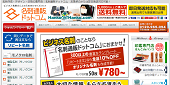 |
2位:名刺印刷のプリスタ。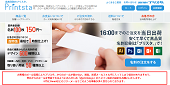 |
3位:ラッキープリント |
|---|---|---|---|
| 名刺の注文ロット数 | 50枚~ | 100枚~ | 100枚~ |
| 名刺の印刷料金 | 100枚で880円~ | 100枚で190円~ | 100枚で990円~ |
| 印刷用紙の種類 | 5種類 | 50種類以上 | 30種類以上 |
| おすすめポイント | ビジネス名刺に特化したサービス | オンライン上でデザインの編集OK | 高級紙や特殊紙の取り扱いが豊富 |
| 名刺テンプレート | ★★★☆☆ | ★★★★☆ | ★★☆☆☆ |
| 公式サイト | 公式サイトはこちら | 公式サイトはこちら | 公式サイトはこちら |
BiziCard(ビジカード)で名刺を作成する4つのメリットを徹底解説!
まず最初に、BiziCard(ビジカード)で名刺を作成する4つのメリットから解説していきます。
他のiPadやスマホで名刺を作成できるアプリと何が異なるのか要チェックです。
1:近くのコンビニで簡単にプリントアウトできる!
BiziCard(ビジカード)の一番のメリットは、近くのコンビニで簡単にプリントアウトできるところです。
アプリ上で名刺のデザインを作成し、コンビニで印刷すればすぐに出来上がります。
※コンビニで名刺を作成する手順はこちら!

「BiziCardで名刺を作成してプリント番号を生成」⇒「プリント番号を用意してお近くにコンビニに行く」⇒「マルチコピー機で印刷する」という流れですね。


皆さんが想像している以上にBiziCardの使い方は簡単ですので、アプリの使用が初めてでも心配ありません。
2:モノクロもカラーも名刺の印刷料金が安い!
※横にスクロールできます。
| 種類 | サイズ | 印刷料金 |
|---|---|---|
| L判 | 89mm×127mm | 1枚で60円 |
| 2L判 | 127mm×178mm | 1枚で160円 |
| A4光沢紙 | 210mm×297mm | 1枚で400円 |
BiziCard(ビジカード)の名刺やビジネスカードの印刷料金は上記の通りです。
89mm×127mmのL判は1枚当たり60円、2L判は1枚当たり160円と設定されています。

BiziCardはコンビニプリントを使う形になりますので、モノクロもカラーも名刺の印刷料金が安いのがメリットです。
※モノクロのシンプルなデザインの名刺作成におすすめの印刷会社5選はこちら!

BiziCardのアプリのダウンロードは無料ですので、名刺を作成するに当たって余計な費用はかかりません。

アプリにあらかじめ登録されているテンプレートを使い、オリジナルデザインの名刺やビジネスカードを作りましょう。
3:少しだけ名刺が欲しい時に役に立つ!
多くのネット印刷サービスでは、100枚単位で名刺を作成しないといけません。
一方でBiziCard(ビジカード)は、少しだけ名刺が欲しい時に役立つアプリですよ。

89mm×127mmのL判は1枚で名刺10枚になりますので、「名刺を切らしてしまった…」という時にも利用できます。
ビジネスシーンでの名刺交換の頻度が低い方は、BiziCardで名刺を作成してみてはいかがでしょうか。
※下記のページでは、少量(10枚・20枚)の名刺を作成できるおすすめの印刷会社5選を紹介しています。

4:名刺やビジネスカード以外の印刷物にも対応している!
BiziCard(ビジカード)で作成できるのは、名刺やビジネスカードだけではありません。
他にも写真プリントやオリジナルカレンダーなど、幅広い印刷物に対応しています。
分割写真プリント:複数枚の写真を使ってオシャレなレイアウトのフォトカードを作成する
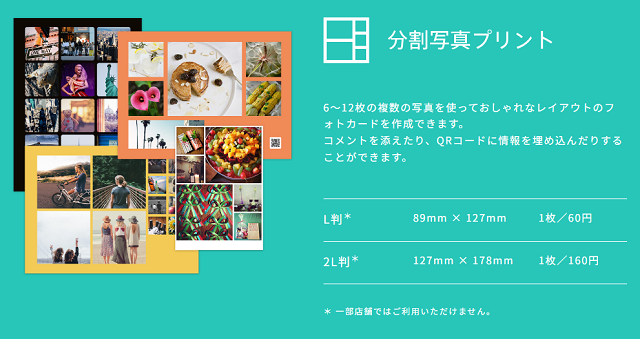
かんたん写真プリント:撮影した写真やスマホの写真を使ってフォトカードを作成する
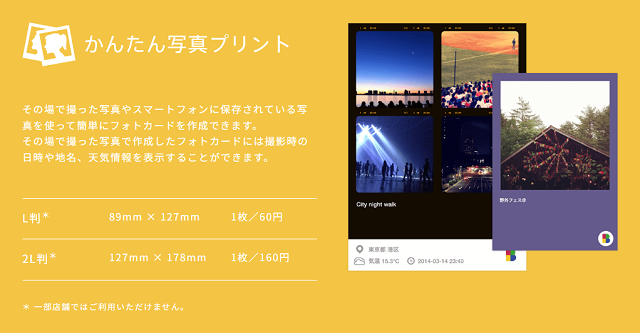
オリジナルカレンダー:撮影した写真やスマホの写真でカレンダーカードを作成する

ポスタープリント:A4普通紙やA4光沢紙で用紙を貼り合わせて大きなポスターを作成する
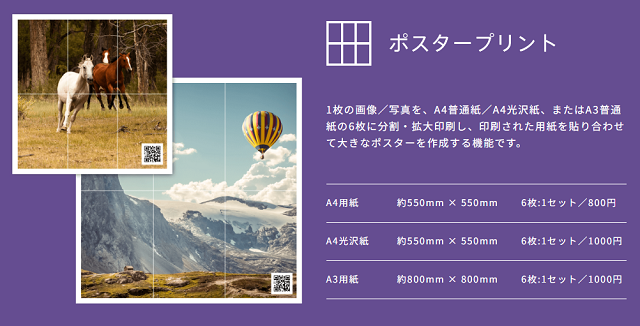
どの印刷物を作成するにしても、コンビニでプリントアウトする点では同じです。

マルチコピー機の操作方法は、BiziCardの公式サイトのこちらのページをご覧になってください。
参考 マルチコピー機の操作方法
BiziCard(ビジカード)で名刺を作成する手順を徹底解説!
ここでは、BiziCard(ビジカード)で名刺を作成する手順を詳しく解説していきます。
「どうやって名刺を作れば良いの?」と疑問を抱えている方は参考にしてみてください。
ステップ①:iPhoneやAndroidでスマホアプリをダウンロードする!
まず最初に、BiziCard(ビジカード)のスマホアプリをダウンロードしましょう。
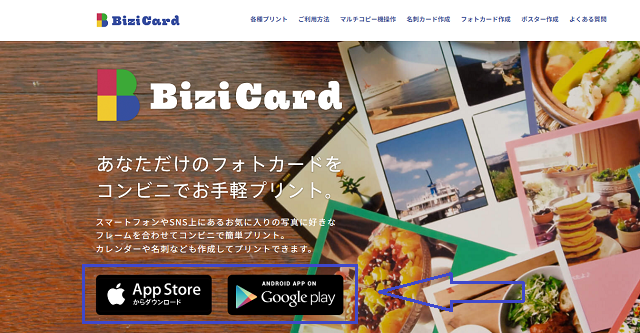
iPhoneをお持ちの方はApp Store、Androidをお持ちの方はGoogle Playのページにアクセスします。
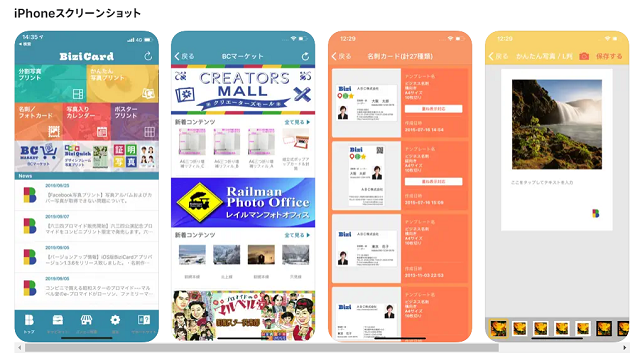
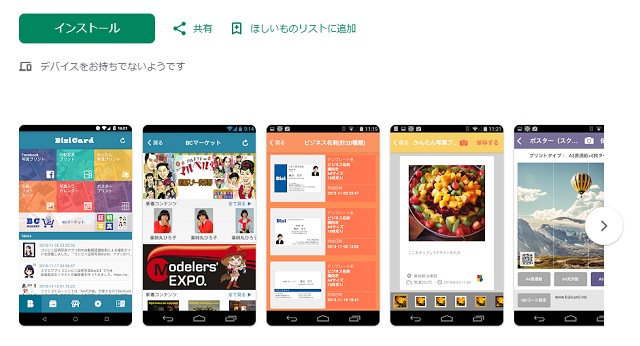

上記の項目でも解説した通り、BiziCardのアプリのダウンロードは無料です。
お使いのスマートフォンにインストールしたら、次のステップに進みます。
ステップ②:名刺テンプレートを選択して作業途中の場合は保存する!
BiziCard(ビジカード)では、専用の名刺テンプレートを用意!
Illustrator(イラストレーター)やPhotoshop(フォトショップ)などの画像編集ソフトが使えない方でも、簡単に名刺を作ることができますよ。
※Illustrator(イラストレーター)やPhotoshop(フォトショップ)で名刺を作成する手順はこちら!


BiziCardアプリで名刺テンプレートを選ぶ流れは下記の通りです。
①BiziCardを開いたら、「ビジネス/プライベートカード」をタップする
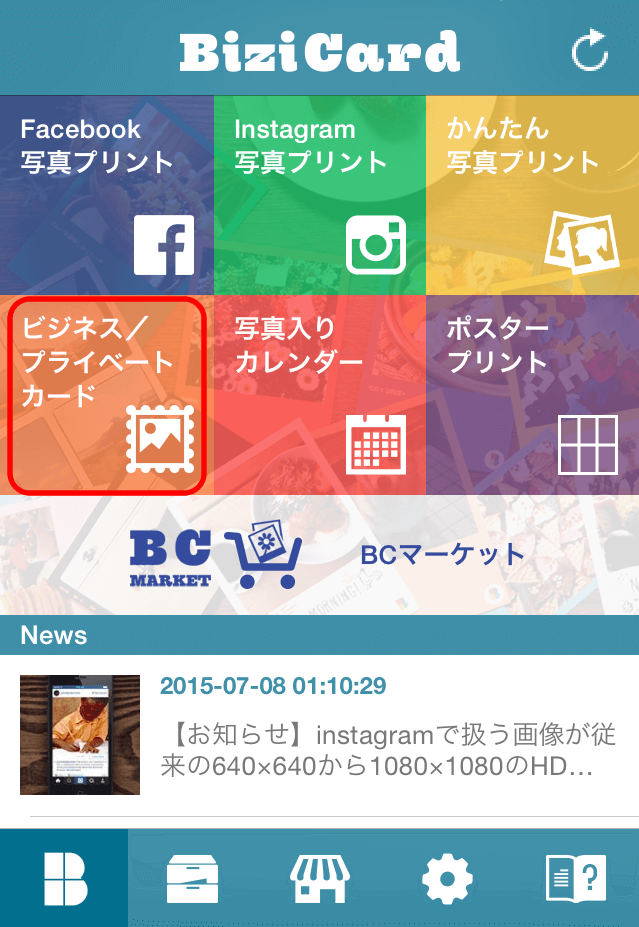
②「ビジネスカード 用紙サイズ:A4(10枚切り)を選択する
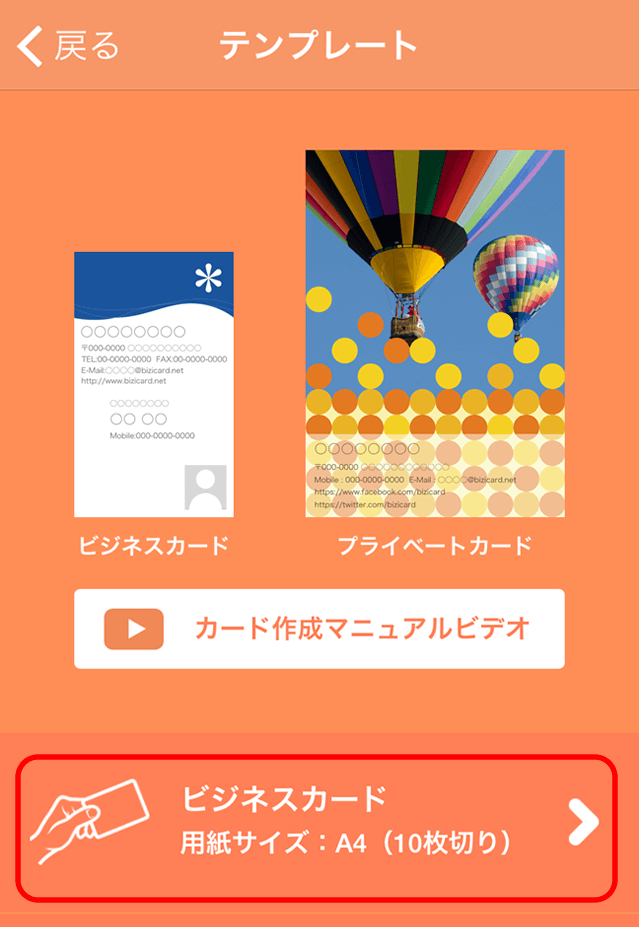
③20種類のデザインの中から使用する名刺テンプレートを選ぶ
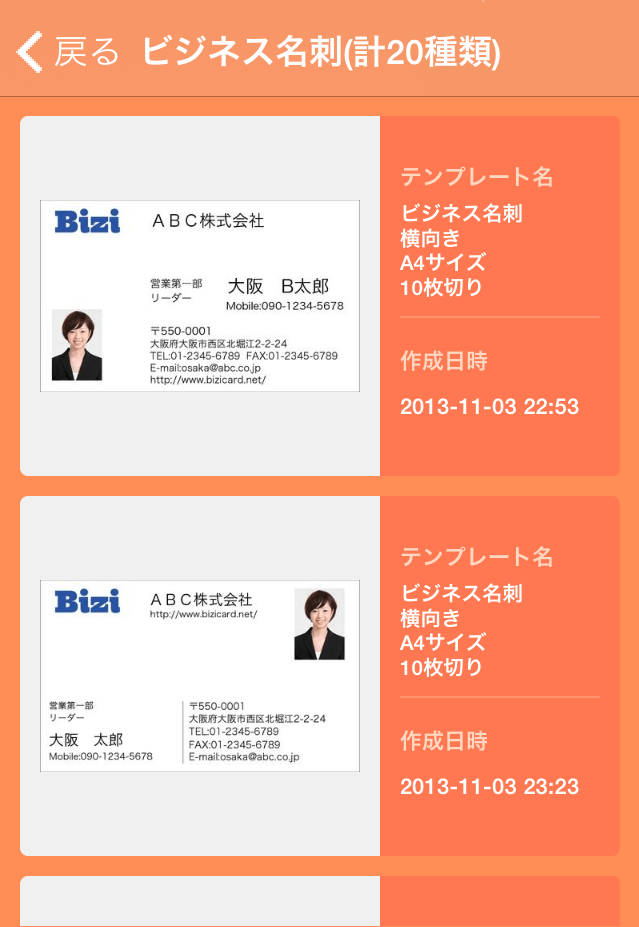
④デザインを決めたら「マイキャビネットに保存する」をタップする
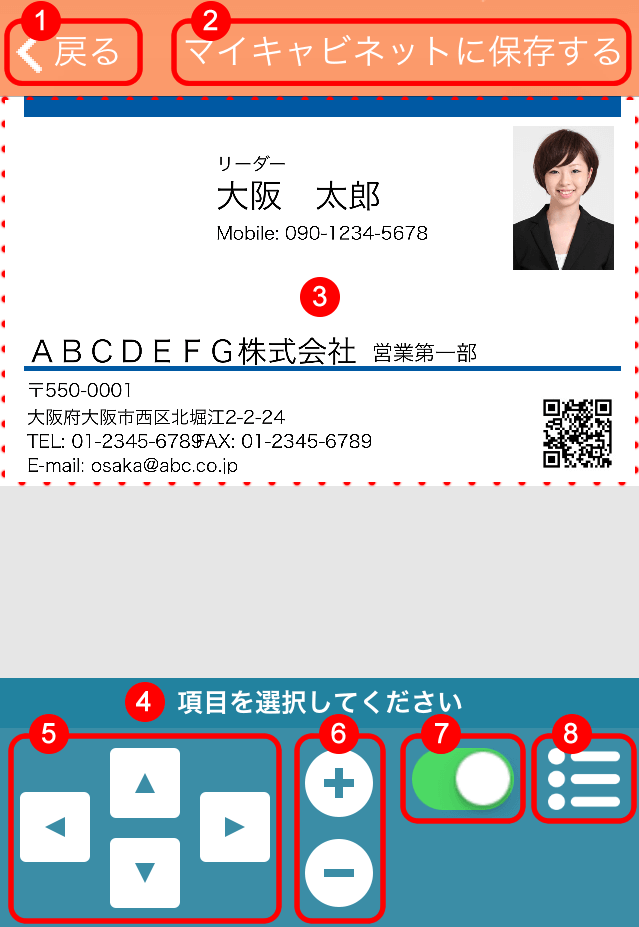
マイキャビネットに保存すれば、作業途中で中断したり再編集したりできます。
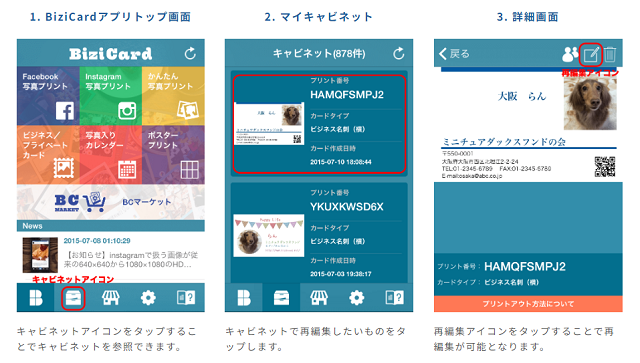

名刺テンプレートは随時追加予定ですので、こまめにBiziCardのアプリを開いて確認してみましょう。
※豊富なテンプレートで名刺を作成できるおすすめの印刷会社4選はこちら!
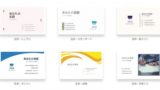
ステップ③:プロフィール画像をタップして名刺の画像を変更する!
次に名刺の中に入れる画像を変更します。
文字だけの名刺や名前のみの名刺を作成している方はいますが、画像があった方が遥かに見栄えが良いですね。
BiziCard(ビジカード)では、次の手順で簡単にプロフィール画像を変更できます。
①編集中の名刺テンプレートを開き、プロフィール画像をタップする

②キャビネットアイコンをタップして画像を参照する
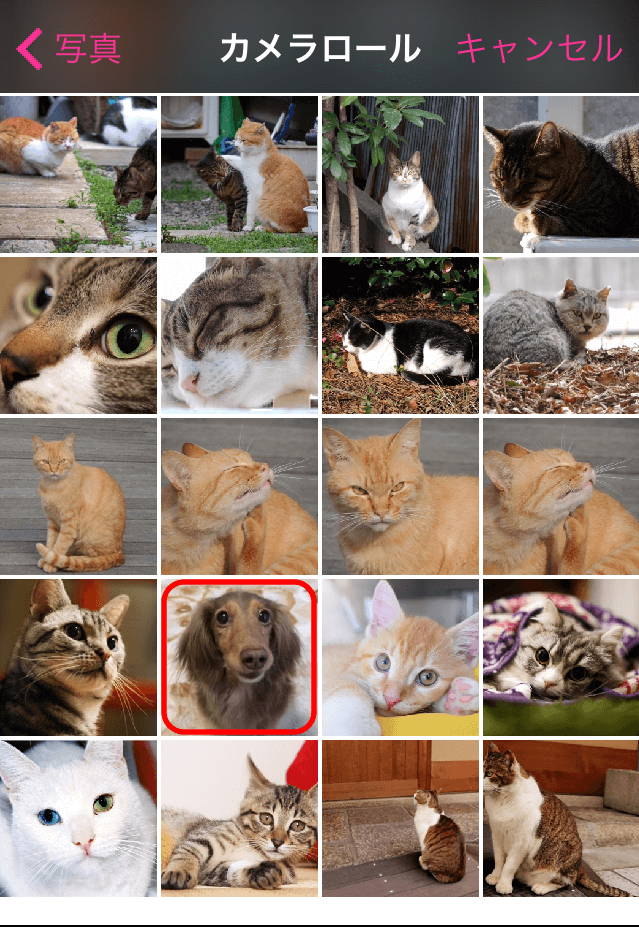
③キャビネットで再編集したい画像をタップして選択する
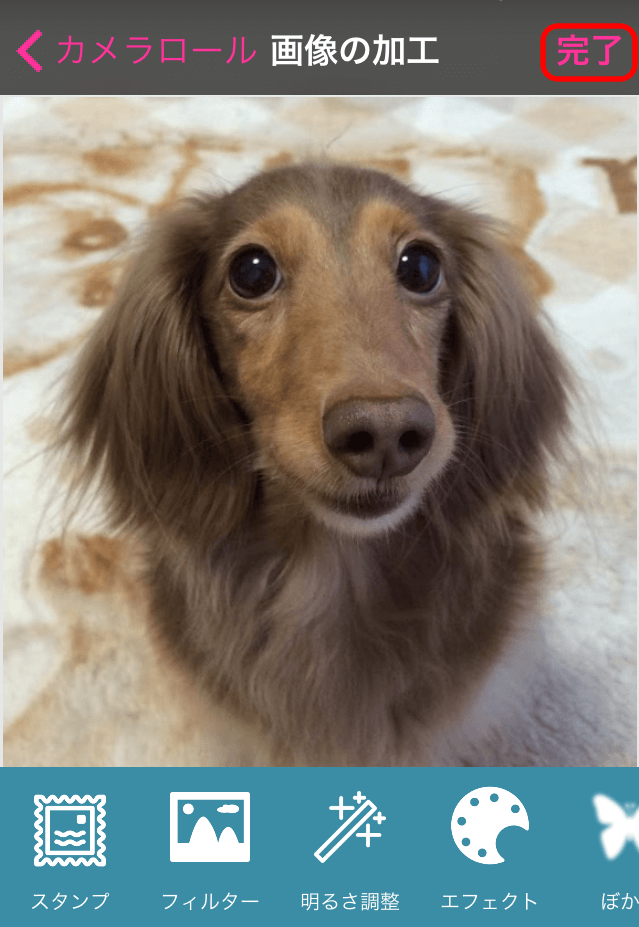
④プロフィール画像が選択中であることを確認して「画像の変更」を押す
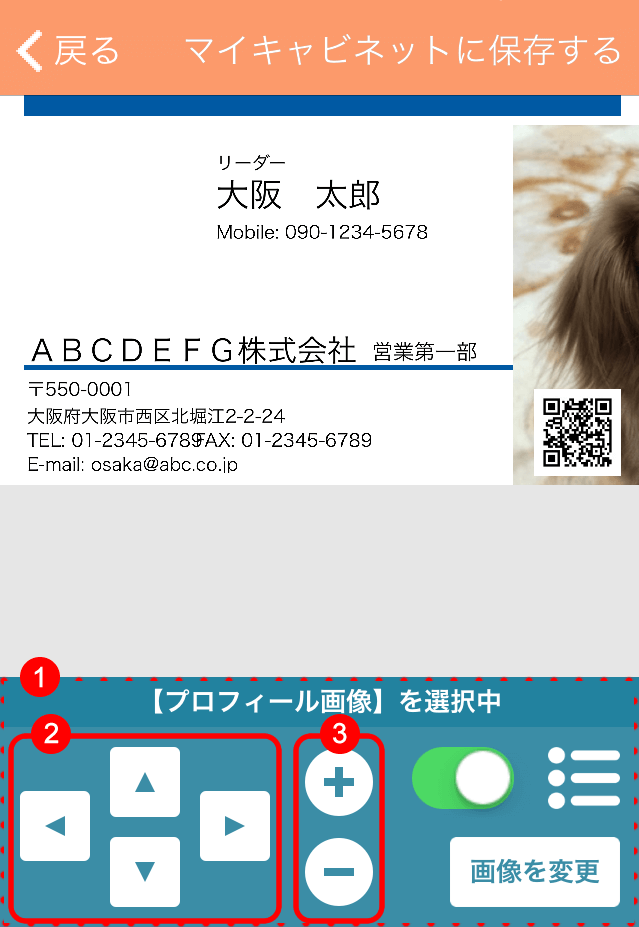
⑤直接画像を指先でドラッグして位置を微調整する
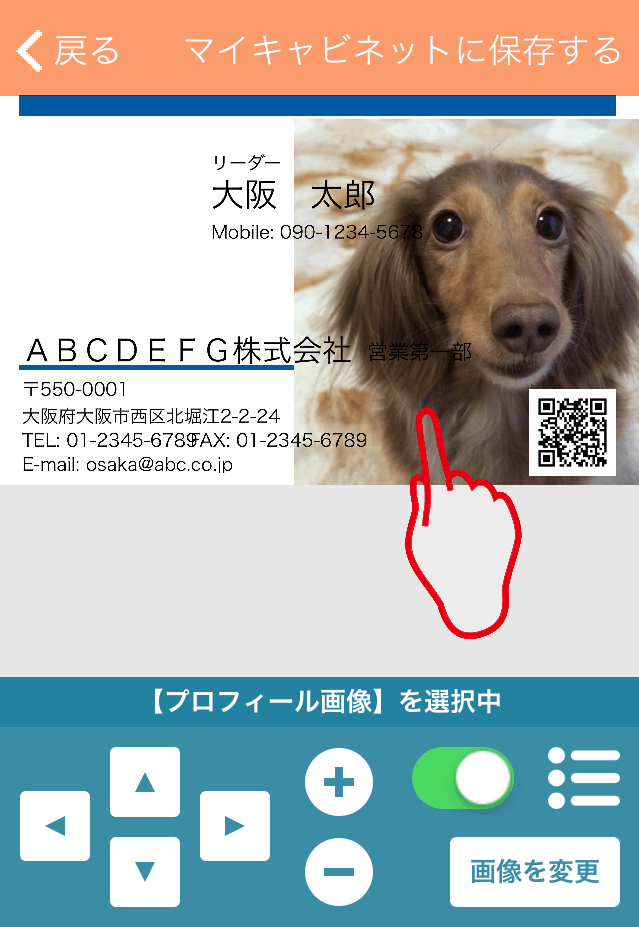
⑥画像の位置やサイズを調整したら完了
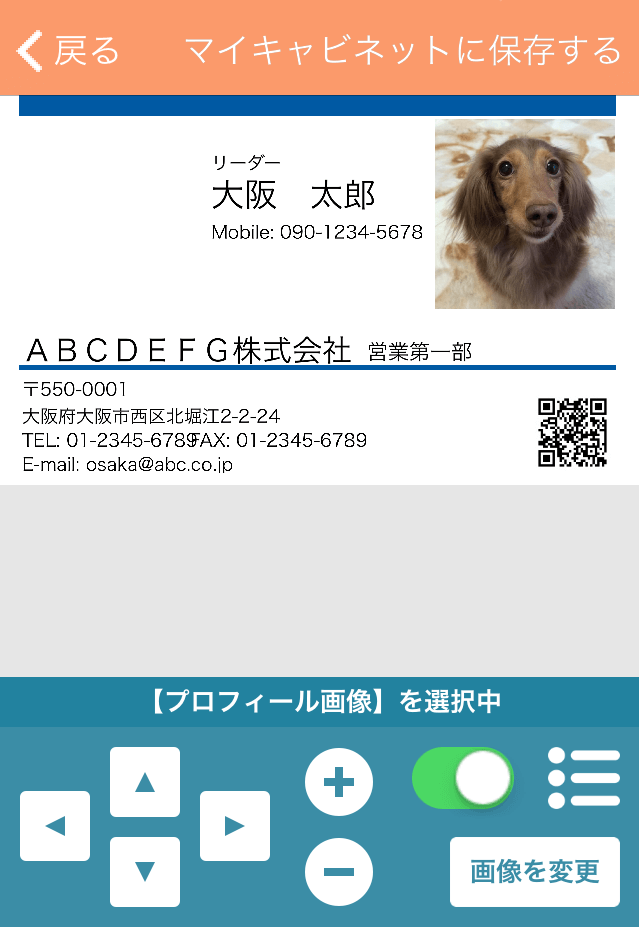

イメージ画像ではなく、会社ロゴマークを挿入して名刺を作成するのもOKです。
※ロゴ入り名刺を作成する3つのメリットはこちら!

ただし、BiziCardでロゴ画像はPNGファイル(透過画像)を使用できますが、プロフィール画像はPNGファイル(透過画像)を選択できません。
PNGファイルのプロフィール画像を使うと、透過部分が黒く表示されるので注意してください。
ステップ④:名刺に記載するプロフィール項目を編集する!
プロフィール画像の指定が終わった後は、名刺に記載するプロフィール項目を編集します。
名刺の中には名前や会社名はもちろんのこと、メールアドレスや電話番号などの情報を入れないといけません。
※名刺の作成でメールアドレスの項目が必要なのかどうかはこちら!


ここでは、BiziCard(ビジカード)で名刺のプロフィール項目を編集する手順を解説していきます。
①保存した名刺テンプレートを開き、編集する項目名を確認して「編集する」をタップする
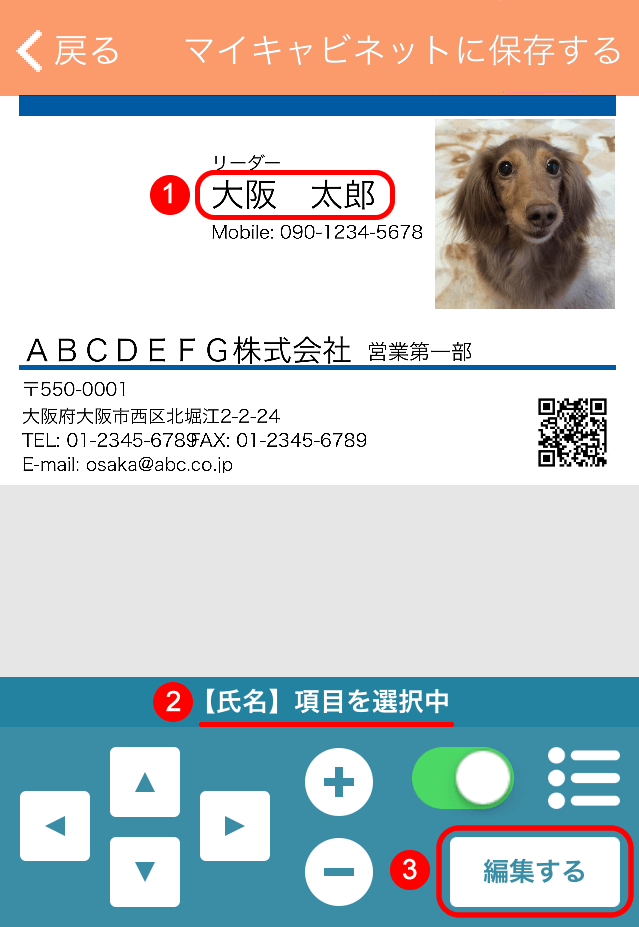
②ラベルの文言を変更し、内容のテキスト入力エリアをタップする
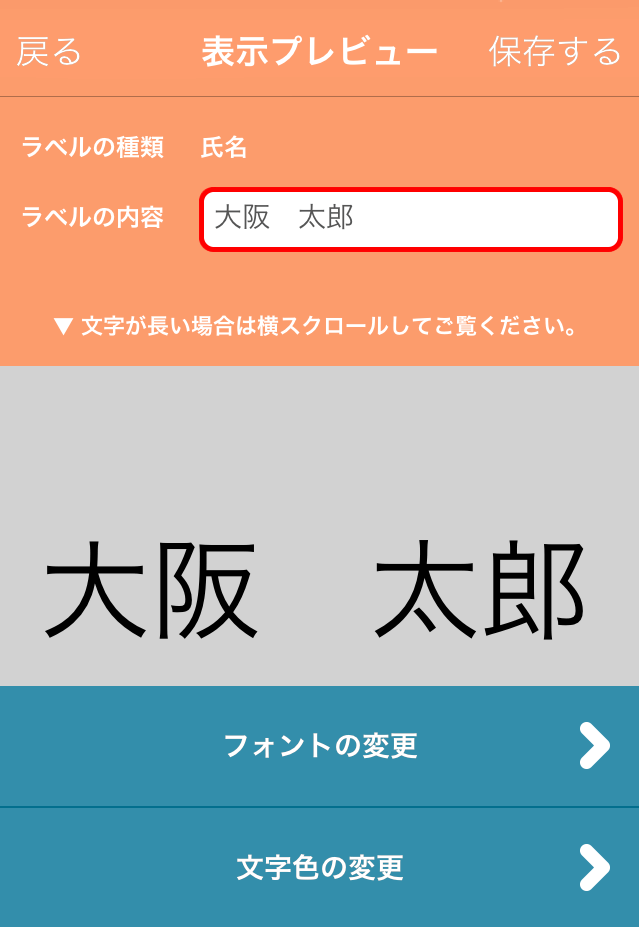
③表示されるキーボードで文言を編集し、「完了」のボタンをタップする
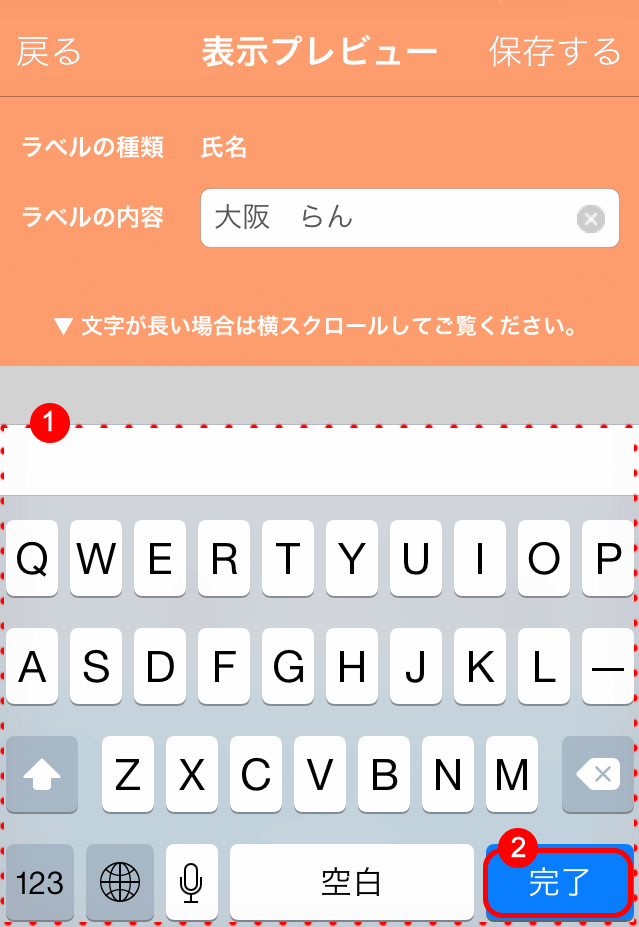
④編集内容を保存し、次に「フォントの変更」のボタンをタップする
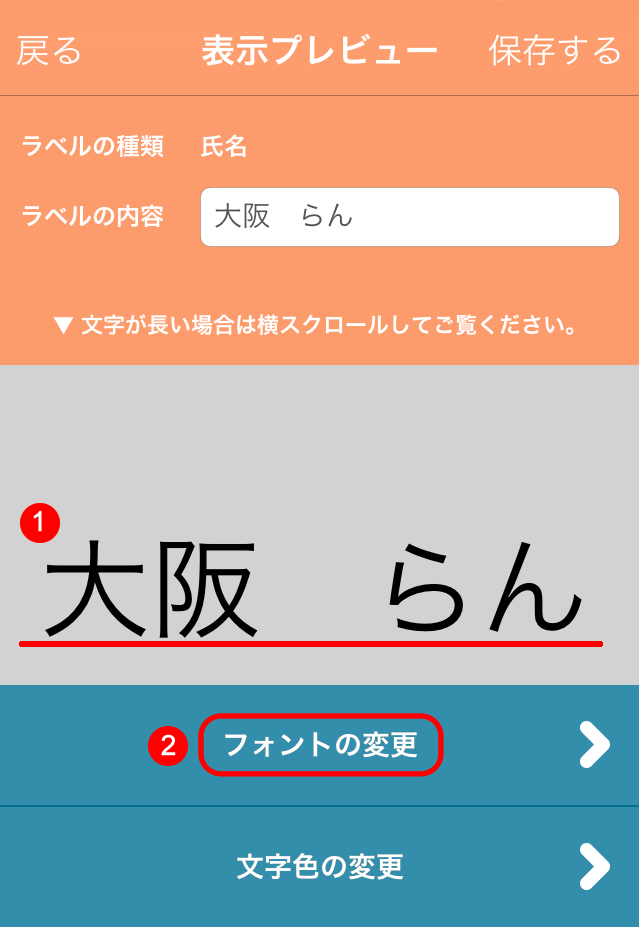
⑤上下にスクロールして自分のイメージに合うフォント(書体)を選ぶ

⑥次に「文字色の変更」のボタンをタップする
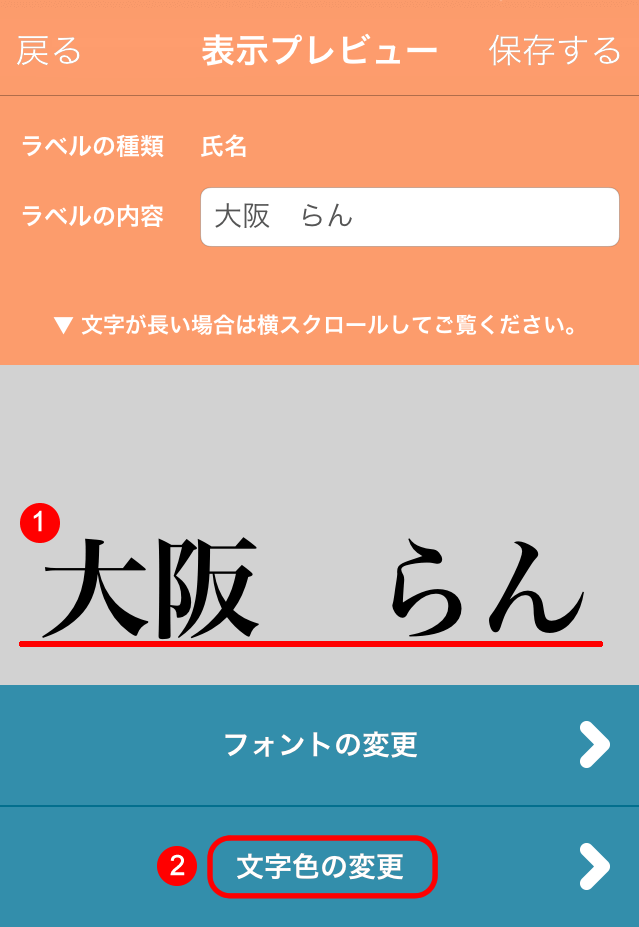
⑦パレット一覧からお好きな文字色を選択する
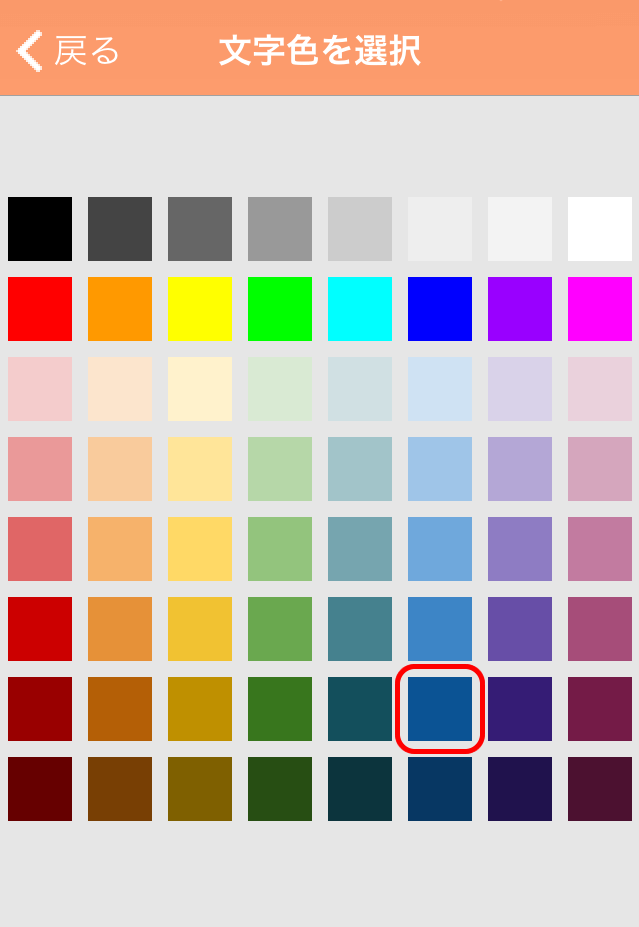
⑧プレビューで確認し、「保存する」のボタンをタップする
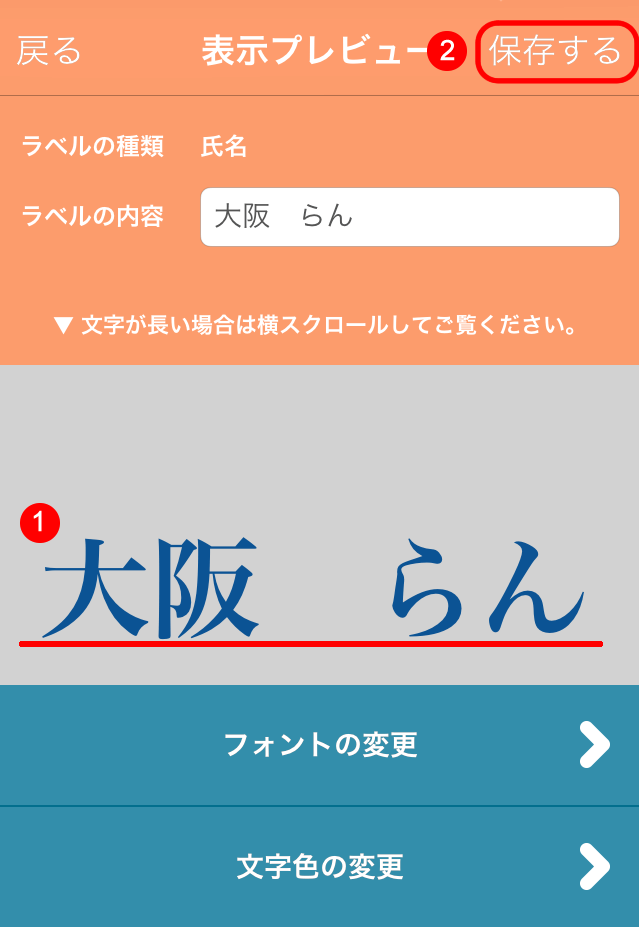
⑨名刺の変更内容が反映されていることを確認する
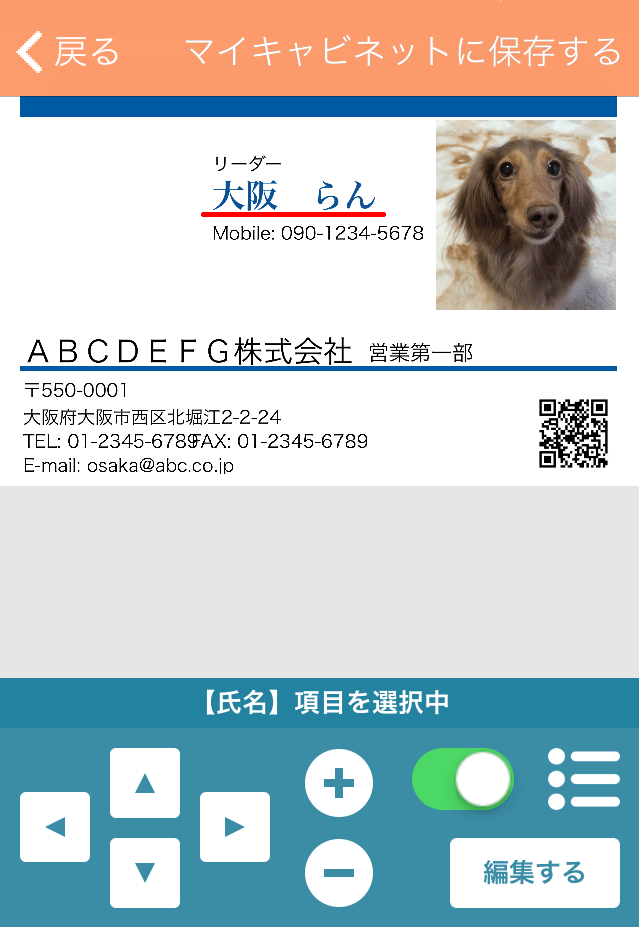
⑩同じように会社名や住所、肩書きやメールアドレスなどの項目を編集する
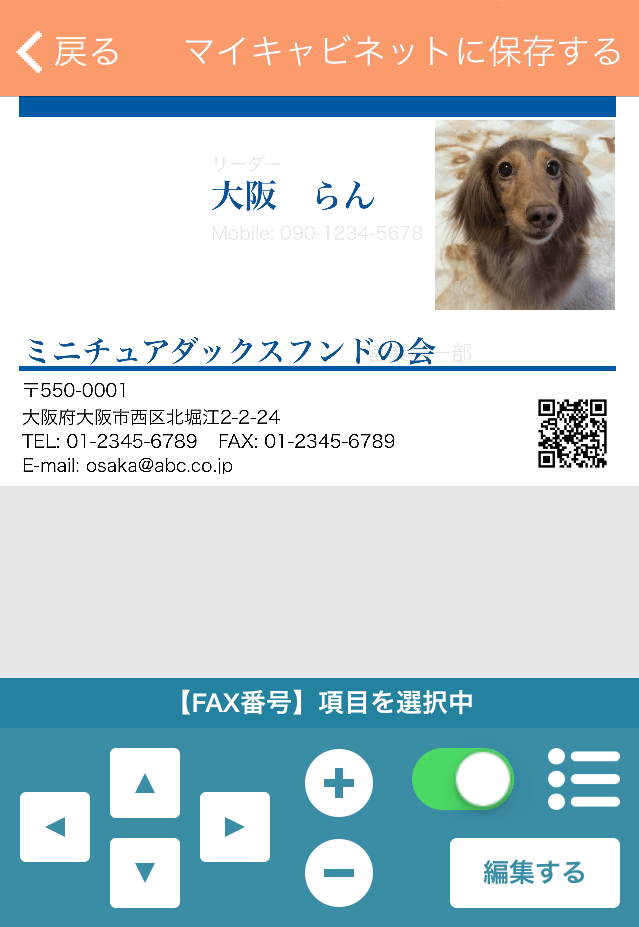
名刺の中で使わない項目は非表示に設定できます。
また、BiziCardはQRコードを挿入した名刺を作成することも可能です。
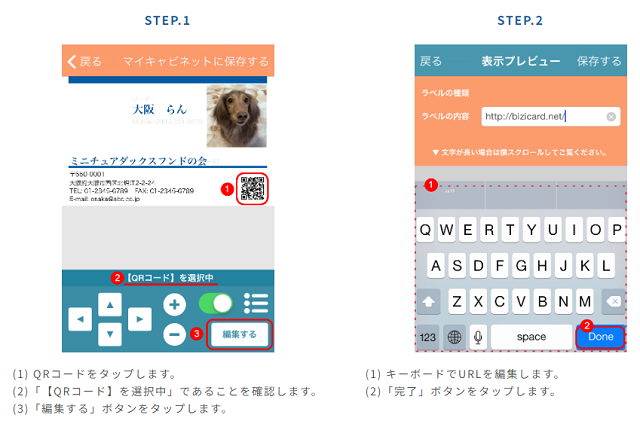
名刺の表面に情報を入れ過ぎると文字が小さくなって読みにくくなりますので、そんな時はQRコードが役立ちます。
※QRコード入り名刺を作成する手順とおすすめの印刷会社5選はこちら!

ステップ⑤:カメラアプリや写真切り抜きアプリでアレンジする!
※横にスクロールできます。
| 名刺のアレンジにおすすめのアプリ! | |
|---|---|
| カメラアプリ(CAMEREON) | iPhoneカメラロールにあるスクエアで準備した写真を選択できる |
| 写真切り抜きアプリ | CAMEREONで作成した画像の背景を消す(背景透過) |
| コラージュアプリ | 切り抜き画像を選択して白い吹き出しを置く(写真グリッド) |
BiziCard(ビジカード)でシンプルなデザインの名刺を作成するだけではなく、アプリでアレンジを加えることもできます。

カメラアプリや写真切り抜きアプリ、コラージュアプリを使えばオリジナルデザインで勝負できるわけですね。
<<画像>>
初級編の名刺のアレンジ方法に関しては、BiziCardの公式サイトを参考にしてみてください。
参考 名刺作成ステップアップ編
ステップ⑥:コンビニのマルチコピー機で印刷してカットする!
BiziCard(ビジカード)で名刺を作成した後は、コンビニのマルチコピー機で印刷するだけです。
初めてコンビニで名刺を印刷する方のために、ファミリーマートを例にマルチコピー機の使い方を解説していきます。
①お近くのファミリーマートに足を運び、「コピー プリント スキャン」のボタンを押す
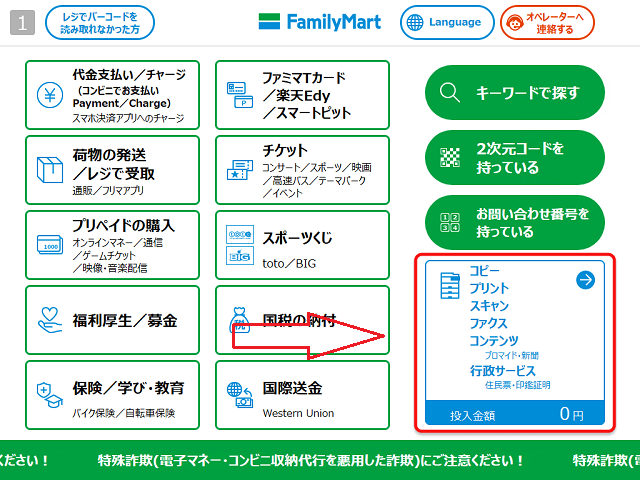
②次のページに進むので、右側のメニューの「すべてのコンテンツ」を押す
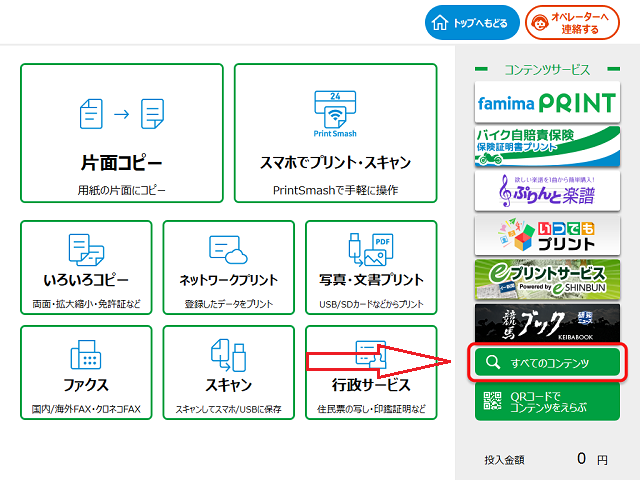
③「ビジカプリントサービス」を押して内容を確認して同意する
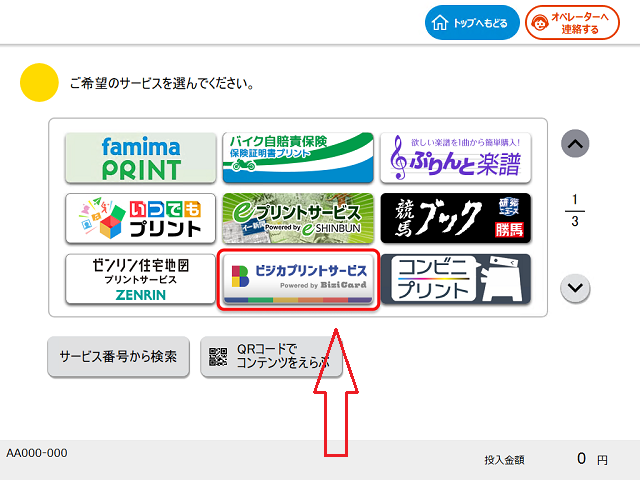
④キーボードを使用して10桁のプリント番号を入力して「確認」を押す
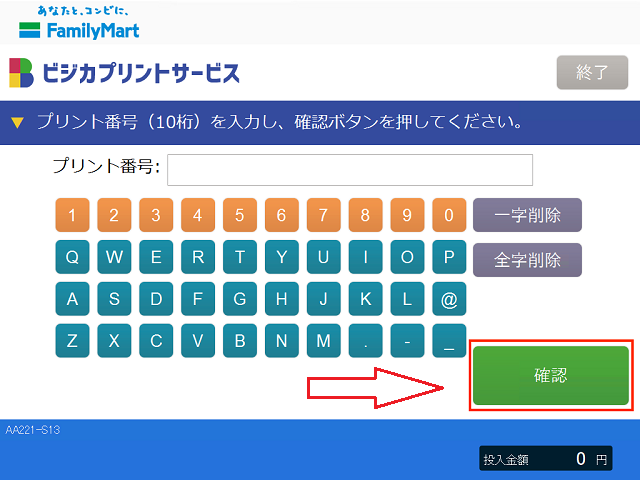
⑤上向き三角ボタンと下向き三角ボタンでプリント枚数を指定して次に進む
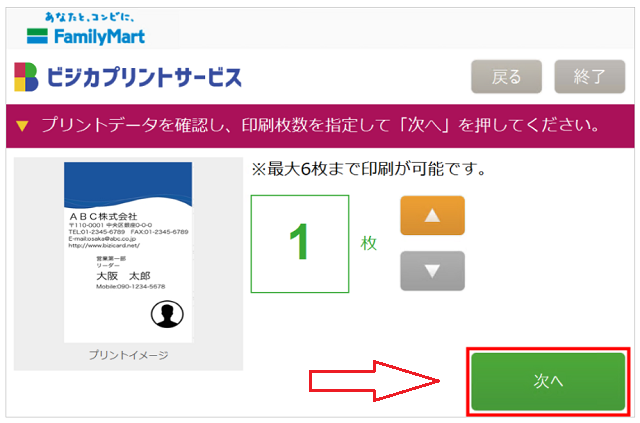
⑥プリントアウトする内容と金額を確認し、問題なければ「購入」を押して完了
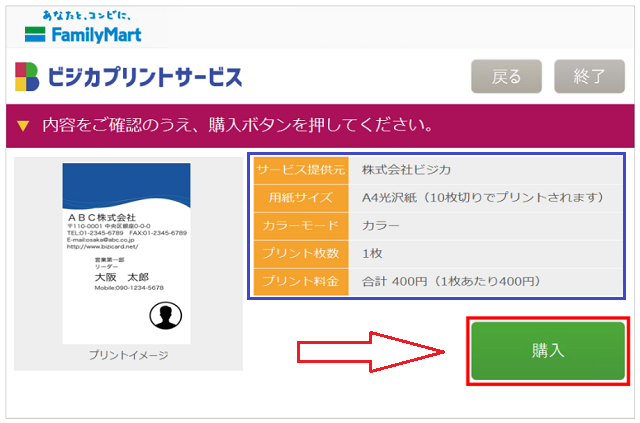
コンビニに足を運ぶ前に、プリント番号をメモしておくのがポイントです。
名刺をプリントアウトしたら、カッターや定規を使ってカットしましょう。

一度薄く切れ込みを入れた後に本番切りすると、ガタガタと見栄えが悪くなる心配はありません。
BiziCardで作る名刺はコンビニ印刷とセットですので、インクジェットプリンタを持っていなくても大丈夫ですよ。
BiziCardで作成した名刺を使い、ビジネスやプライベートの場面で活かしてみてください。
BiziCard(ビジカード)の口コミや評判まとめ!

ここでは、名刺作成アプリのBiziCard(ビジカード)の口コミ情報を紹介していきます。
「実際のところBiziCardってどうなの?」と疑問を抱えている方は、良い評判と悪い評判の両方に目を通しておきましょう。
1:BiziCardの名刺は結構キレイに発色してくれる!
今のコンビニのコピー機って何でも作れるのね。カレンダーにカードに名刺。いい時代になったなあ。結構キレイに発色してくれている。#ファミリーマート#BiziCard
BiziCard というアプリを入れれば簡単に作れる。 pic.twitter.com/kyh0TwD3E1
— クマ (@cumacuma_cuma) April 29, 2023
「アプリとコンビニで作成する名刺ってどうなの?」と不安を抱えている方は少なくありません。

しかし、BiziCard(ビジカード)の名刺はデザインがキレイに発色してくれるようですね。
色鮮やかなデザインの名刺を作りたい方にも向いています。
2:初めてのアイマスライブで名刺を作った!
初めてのアイマスライブ、名刺も初めて作りました。bizicardってアプリ便利ですね#シャニマスPの名刺が見たい pic.twitter.com/aurTOFGhup
— るな (@Luna_imas) March 6, 2019
アイマス名刺は、オフ会での名刺交換に役立つアイテムです。
※オフ会用の名刺を作成すべき理由とおすすめの印刷会社3選はこちら!


初めてのアイマスライブの名刺を作るに当たり、BiziCard(ビジカード)を利用している方がいました。
皆さんが想像している以上に簡単な手順で名刺を作成できますよ。
3:色々な使い方ができてコンビニプリントが楽しくなった!
コンビニプリントが楽しくなりました。
いろんな使い方ができるアプリですね。私はオフの名刺を他のアプリで画像作成してからBiziCardに登録して作ります。A4光沢紙が薄いという人もいますがコンビニプリントなので私は充分だと思います。写真をカレンダーにしたりポスターにしたりコンビニプリントを楽しむようになりました。今後も機能を増やしてくれたら嬉しいです。引用元 App Storeプレビュー
BiziCard(ビジカード)のApp Storeプレビューを見てみると、「コンビニプリントが楽しくなった」とのコメントが!
名刺を作成するだけではなく、色々な使い方ができる便利なアプリですね。

これからBiziCardに新たな機能が実装されることに期待といったところでしょうか。
4:BiziCardの名刺は縦も横も作れる!
既出だったらごめんなさい🙏
名刺が作れるアプリ「BiziCard」です。ずっと使わせていただいてます。
印刷はコンビニです。1枚のプリントに10枚名刺が印刷できて400円です。名刺は縦も横も作れます🙌写真のプリントとかもできます!#レイヤーのオススメ商品プレゼン大会 pic.twitter.com/FsDOdmVgc2
— もち (@m_16c) November 28, 2016
日本のビジネスシーンでは、横型の名刺を使うのがオーソドックスです。

BiziCard(ビジカード)は、横型の名刺も縦書きの名刺も作成できますよ。
自分の職業や好みに合わせた名刺に仕上げられるのは大きなメリットです。
※縦書きや縦型デザインの名刺作成におすすめの印刷会社5選はこちら!
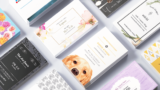
5:その気になれば名刺を即日作成できる!
同人イベント用に名刺を作りたい、でも時間的に用意が間に合わないとお悩みのそこの貴方…
「BiziCard」というスマホアプリを使うのです…
名刺データを作って最寄りのローソンorファミマで印刷し、切り分ければ名刺の完成です。その気になれば即日作成できるので困った時は是非ともお試しあれ。 pic.twitter.com/X6ecZOQ4vm
— つつぬ (@tutunu) March 17, 2019
「早く名刺を作らないと間に合わない…」と焦っている方は少なくありません。

そんな時にBiziCard(ビジカード)は便利で、名刺のデータや定規があれば即日作成できます。
ネット印刷サービスへの依頼は多少なりとも時間がかかりますので、BiziCardの利用を検討してみてはいかがでしょうか。
※名刺を発注してから届くまでの納期や日数についてはこちら!

6:BiziCardって両面印刷の名刺を作れるの?
bizicardで名刺作ってみたけど、これって両面印刷の名刺作れるのかな
— りゅーん☁️ (@ryuwnx27) September 7, 2018
Twitterを見てみると、BiziCard(ビジカード)で両面印刷の名刺を作れるのかどうか疑問を抱えている方がいました。
結論から言うと、BiziCardで両面名刺を作成することはできません。

コンビニのマルチコピー機での両面印刷はハードルが高いため、専門の印刷会社に依頼した方が良いですね。
7:テンプレでの名刺作成を強要されるから使えない…
名刺を画像ファイルから作成できない。
元々名刺用の画像ファイルを作成して名刺を作成しようとしたのですが、テンプレでの作成を強要されるため使えませんでした。少しシステムを改修したら良いアプリに成るのかと思います。あとアプリ落ちが酷いのでデバッグしてください。引用元 App Storeプレビュー
BiziCard(ビジカード)で名刺を作成するには、既存のテンプレートを使わないといけません。
自分が持っている名刺用の画像ファイルを使えないのはデメリットの一つ…。

まずはBiziCardのアプリを開き、好みのデザインテンプレートがあるのかどうか探してみましょう。
8:BiziCardの名刺は1枚400円の割に厚さがペラペラ…
bizicardで名刺作ったけど1枚400円の割に厚さはぺらぺらだし、質もうーんって感じでした。(半ギレ)
— 扌考問車凜 (@7_Girls_War) November 30, 2018
BiziCard(ビジカード)の名刺は、L判1枚で10枚作成できます。
Twitterでは、「1枚400円の割に厚さがペラペラ」とのマイナスの意見が…。

これはスマホアプリのBiziCard自体が悪いのではなく、コンビニプリントの問題点ですよ。
名刺の作成はスマホアプリよりもネット印刷サービスがおすすめ!
BiziCard(ビジカード)に限った話ではありませんが、スマホアプリで名刺を作成するに当たって次のデメリットあり…。
- デザインにオリジナリティを出すのが難しい
- 専門業者に依頼した名刺と比べて品質が劣る
- 特殊な加工やオプションを施すことができない
名刺のクオリティで比較するのであれば、自作よりもネット印刷サービスに軍配が上がります。
※セルフで名刺を作成する3つのメリットと4つのデメリットはこちら!


名刺通販ドットコムは、印刷料金の安さとデザインのキレイさで定評があります。
午前中までの注文で即日発送してくれますので、お急ぎのビジネスマンも名刺通販ドットコムに依頼してみてください。

まとめ
BiziCard(ビジカード)がどのような名刺作成アプリなのかおわかり頂けましたか?
アプリで用意されているテンプレートを編集し、コンビニでプリントアウトするだけで簡単に名刺を作れます。
「何を使えば名刺を自作できるの?」と疑問を抱えている方は、BiziCardを利用してみてください。